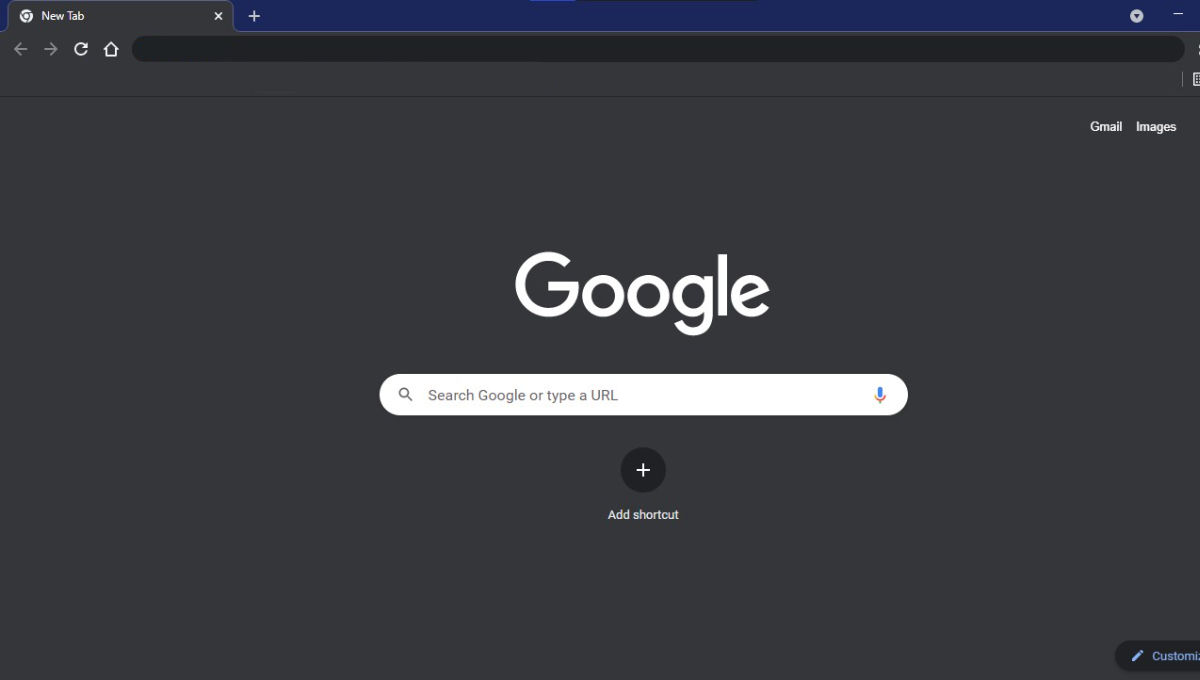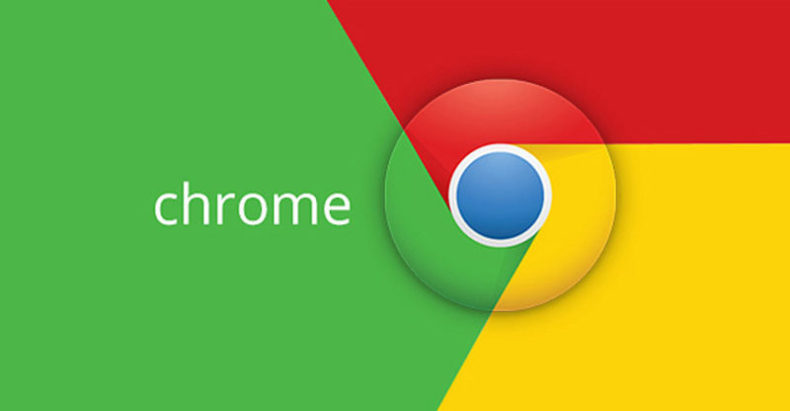
كيفية تغيير إعدادات تنزيلات جوجل كروم 2023
يعرض موقع ون التقني كيفية تغيير إعدادات تنزيلات جوجل كروم 2023, يمكنك تخصيص كل شيء عن Google Chrome وصولاً إلى الطريقة التي يتم بها تنزيل الملفات وحفظها على جهاز الكمبيوتر الخاص بك. ستعلمك مقالة wikiHow هذه كيفية العثور على إعدادات Google Chrome وتغيير كيفية تعامله مع تنزيل الملفات من الإنترنت.
الوصول إلى إعدادات التنزيلات
قم بتشغيل Google Chrome. قبل تغيير إعدادات التنزيل ، ستحتاج إلى فتح متصفح الويب الخاص بك. للقيام بذلك ، تحتاج إلى النقر فوق الرمز الخاص به ، إما على سطح المكتب أو قائمة ابدأ.
الأيقونة عبارة عن دائرة خارجية باللون الأحمر والأخضر والأصفر مع دائرة زرقاء في المنتصف.
توجه إلى قائمة الإعدادات. بمجرد فتح المتصفح ، انقر فوق المربع الموجود في أعلى الجانب الأيمن من المتصفح بثلاثة أسطر بداخله. سيؤدي هذا إلى ظهور قائمة منسدلة. من القائمة ، انتقل إلى “الإعدادات” وانقر عليها.
انتقل إلى “الإعدادات المتقدمة”. عند النقر فوق “الإعدادات” ، سيتم فتح علامة تبويب جديدة تحتوي على جميع إعدادات المتصفح المختلفة داخل النافذة. إذا قمت بالتمرير لأسفل ، فهناك زر أزرق يقول “إظهار الإعدادات المتقدمة” ؛ اضغط على هذا الرابط.
حدد “التنزيلات” من القائمة. سيؤدي فتح “الإعدادات المتقدمة” إلى تحميل قائمة طويلة من الإعدادات. عند تحميل الإعدادات ، قم بالتمرير لأسفل حتى ترى عنوانًا فرعيًا يقرأ “التنزيلات”.
يوجد إعدادين يمكنك ضبطهما أسفل “التنزيلات”.

تغيير إعدادات تنزيلات جوجل كروم
حدد ما إذا كنت تريد مجلد تنزيل افتراضي. الإعدادات الأولى هي المكان الذي يتم فيه حفظ الملفات التي تم تنزيلها.
حددت هذا إذا كنت تريد حفظ جميع الملفات التي تم تنزيلها في مجلد افتراضي واحد. سيظهر اسم المجلد الافتراضي في المربع الأبيض بجانب الخيار.
إذا كنت تريد تغيير المجلد الافتراضي ، فانقر فوق المربع الرمادي “تغيير” بجوار الخيار. استخدم النافذة التي ستظهر للتنقل عبر المجلدات الخاصة بك حتى تجد المجلد الذي تريد استخدامه ثم انقر فوق “موافق” لتعيينه كافتراضي.
قد ترغب في تغيير المجلد الذي تحفظ التنزيلات إليه إذا كنت تشارك الكمبيوتر مع شخص آخر.
حدد ما إذا كنت تريد تحديد مكان حفظ كل تنزيل. الإعداد التالي ضمن “التنزيلات” هو مربع اختيار.
يمكنك النقر داخل المربع لتحديده إذا كنت تريد اختيار مكان كل تنزيل فردي بدلاً من تنزيله في مجلد واحد.
يعد هذا الخيار رائعًا إذا كنت تحتفظ بتنزيلاتك منظمة حسب النوع.
اخرج من قائمة إعدادات التنزيلات. عند الانتهاء من تعيين الخيارات ، ما عليك سوى إغلاق القائمة. لا يوجد خيار ادخار إضافي. بمجرد تغيير الإعدادات ، فإنها تتغير تلقائيًا.